FileZilla是一款不错的软件,但是FileZilla怎么备份ftp账号数据?接下来小编就来给大家详细讲解一下FileZilla备份ftp账号数据的图文教程,相信可以帮助到你们。
方法/步骤
打开FileZilla的主界面。
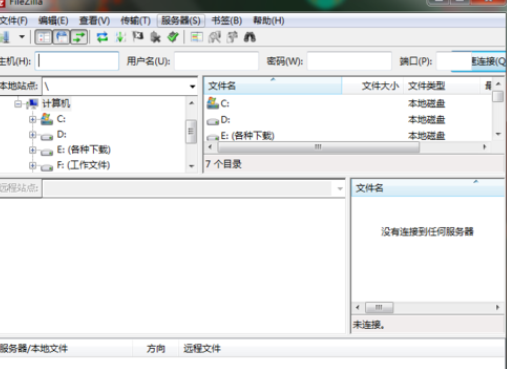
点击菜单栏 的【文件】,选择【导出】
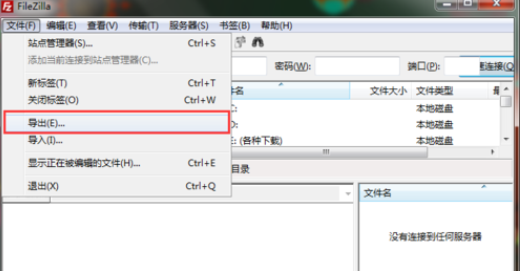
导出设置对话框要导出的分类里面选择【导出站点管理器设置】,点击确定
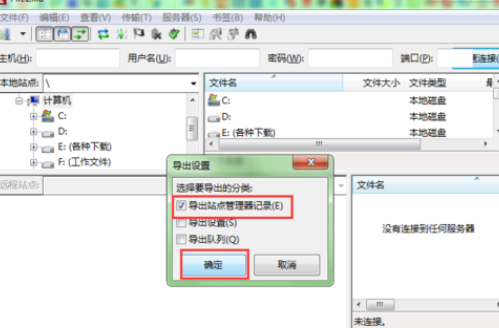
选择保存地址。

然后把这个文件保存到你的U盘,或者网盘里面以方便下次恢复的时候使用。默认文件名称为FileZilla.xml。
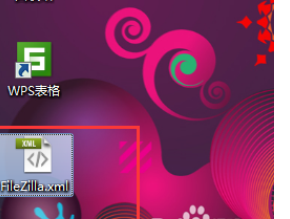
好了,至此备份已经完成。
下面教大家怎么恢复。
打开FileZilla主界面,点击菜单栏 的【文件】,选择【导入】,
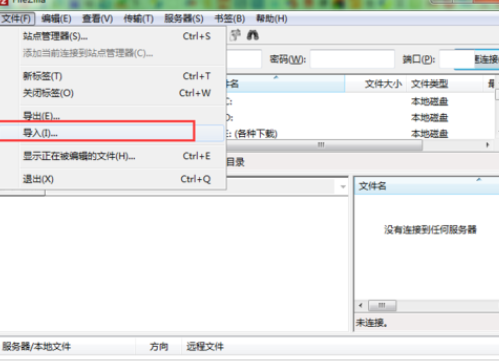
选择你的备份文件,点击打开。
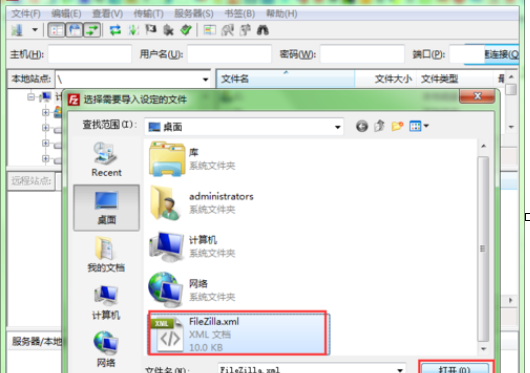
在【导入设置】对话框里面,点击确定。
至此,备份、恢复这一过程已经全部完成。相信你已经学会了。
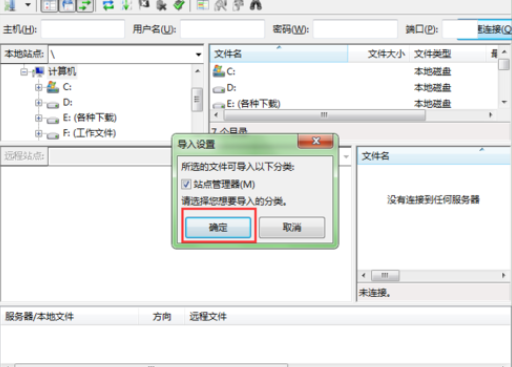
以上就是FileZilla备份ftp账号数据的图文教程了,大家都学会了吗?
 天极下载
天极下载































































